把照片处理成撕裂效果
时间:2022-10-22
浏览:3
这就是处理完成以后的撕裂效果图了:

没有被撕裂的原图:

一、打开一张想要让其撕裂的照片,然后按快捷键Ctrl+J复制图层,并把原先的背景图层填充为白色。
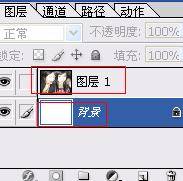
二、把鼠标选中在图层1上面(也就是有照片的图层上面),然后用套索工具沿着想要撕裂的路线把照片的一边圈起来。

三、然后点击工具栏上的以快速蒙版模式编辑(快捷键:Q),出现下图效果:

四、执行滤镜-像素化-晶格化,把单元格大小设为15,这个数值可以根据自己的需要来设定。
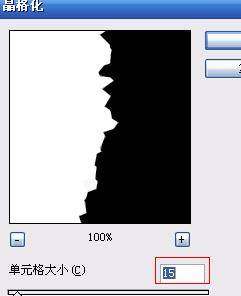
五、再接着点击工具栏上的返回正常模式编辑(快捷键:Q)。

六、按Ctrl+T执行图像的自由变换,把图像顺时针旋转一点,然后拉到上面一点点,然后按回车键,并取消选择;这一步主要是让其有撕裂的效果。

七、打开图层1的图层样式,选中投影,其它的默认,只需要修改一下角度、距离、扩展和大小的数值。
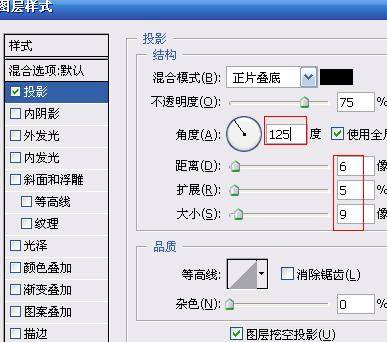
以上的几步完成以后,我们需要的撕裂效果图就出来了,是不是非常地像是一张照片被撕开了的感觉!
